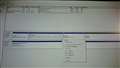���̃y�[�W�̃X���b�h�ꗗ�i�S161�X���b�h�j![]()
| ���e�E�^�C�g�� | �i�C�X�N�`�R�~�� | �ԐM�� | �ŏI���e���� |
|---|---|---|---|
| 16 | 8 | 2018�N9��1�� 14:48 | |
| 29 | 13 | 2018�N6��16�� 12:00 | |
| 6 | 3 | 2018�N6��2�� 10:23 | |
| 24 | 6 | 2018�N4��10�� 09:06 | |
| 7 | 6 | 2017�N11��6�� 19:20 | |
| 12 | 2 | 2017�N9��21�� 23:05 |
- �u����̍i���݁v�̖��ԐM�A�������͍ŐV1�N�A�����ς݂͑S���Ԃ̃N�`�R�~��\�����Ă��܂�
�f�X�N�g�b�v�p�\�R�� > ASUS > VivoMini UN42 UN42-M024Y
�q�ǂ��p�ɂƐ��N�O�w�����܂������A�g�c�e�ʂ����܂�ɏ������̂Ŋ������悤�Ƃc�n�f�e�h�r�g���̂P�Q�W�f�a���w�����A�g�c�v���ŃR�s�[�����㊷�����܂������A�d���������Ƃ���A���X�����Ă����r�r�c�̖��̂Ɨe�ʁi�R�Q�f�a�j����ς��Ă���܂���B���x�������������ēd�������āc���J��Ԃ��Ă݂܂������_���Ȃ悤�ł��B�������@����������Ă���������Ƒ�Ϗ�����܂��B��낵�����肢�������܂��B
![]() 2�_
2�_
>�r�r�c�̖���
��̓I�ɁB
�e�ʂ͎����I�ɑ����Ă���܂���̂ŁB�f�B�X�N�̊Ǘ����疢�g�p�̈��C:���g�����Ă��������B
�Q�l�L��
>C�h���C�u�̗e�ʂ��g��������@
https://121ware.com/qasearch/1007/app/servlet/relatedqa?QID=012574
�����ԍ��F22072181
![]() 2�_
2�_
������̕����킩��₷�������B
>Windows10 - �{�����[���i�p�[�e�B�V�����j���g��������@
https://pc-karuma.net/windows-10-expand-partition/
�����ԍ��F22072191
![]() 2�_
2�_
�g�c�v���ŃR�s�[����ۂɁu�g��R�s�[�v�Ƃ��u�R�s�[���̃p�[�e�B�V�����T�C�Y�ύX�v�����Ȃ��ƁA���X�̗e�ʂ̂܂܂Ńh���C�u���쐬�����͂��ł��B
�f�B�X�N�̊Ǘ��Ōォ��g����������̂ł����B
�����ԍ��F22072209
![]() 2�_
2�_
��KAZU0002����
�ԐM���肪�Ƃ��������܂��B
�u�{�����[�����g��������@�v�����Ȃ��瑁������Ă݂��Ƃ���A�u�{�����[���̊g���v���I���ł��Ȃ���ԂɂȂ��Ă��܂��B�������킩�炸����܂����B���݂܂��A�h�o�C�X����������Ə�����܂��B
�����ԍ��F22074448
![]() 1�_
1�_
C:�̂�����ɋ̈�͂���܂����H ���J�o���̈�ŊW����Ă��邩���B
�f�B�X�N�̊Ǘ��̉�ʂɂāAC:�h���C�u�̓����Ă���SSD���ǂ��\������Ă��邩�A�L���v�`������UP���Ă��������B
�����ԍ��F22074603
![]() 2�_
2�_
��KAZU0002����
���ԐM���肪�Ƃ��������܂��B
�s��������ʂ̉摜��Y�t���܂��B
���g�p�̈�͂���̂ł����A��قǂ������܂������AC�h���C�u���E�N���b�N���Ă��g���̑I�����t���܂���B
�����ԍ��F22074662
![]() 2�_
2�_
�{�����[���̊g���o���Ȃ��ꍇ��HD�v���Ńp�[�e�B�V�����̃T�C�Y��ύX�͉\�ł����H
�o���Ȃ��ꍇ��EaseUS�Ȃǂ̑��̃\�t�g�Ńp�[�e�B�V�����ύX�͉\�ł��B
https://jp.easeus.com/partition-manager/resize-partition-windows-10.html?utm_expid=76024084-520.hHDAjmGzRA6Df9lRlxs0LA.0&utm_referrer=https%3A%2F%2Fwww.google.co.jp%2F
�����ԍ��F22074714
![]()
![]() 2�_
2�_
�����܂��܍����܂���
�莝����HD�v���̓R�l�N�^�����Ƃ��ɂ��Ă���Lite�ł��������߂��A���̋@�\�͂���܂���ł����B
�����ōŏ������蒼�����Ƃ��낤�܂������܂����B
��KAZU0002����
���X���Ă���SSD�����Ȃ�����HD�v���ōēx�R�s�[�菇���J��Ԃ����Ƃ��낤�܂������܂����B
Windows�̊Ǘ��ݒ�ȂǕ��ɂȂ�܂����B������PC����������Ƃ��̎Q�l�ɂ������Ǝv���܂��B���肪�Ƃ��������܂����B
��EPO_SPRIGGAN����
���Ă����Ƃ���A�ēx�R�s�[�̍ۂɐݒ��ύX�����Ƃ��낤�܂������܂����B
�F���e�ɋ����Ă�������������܂����B���肪�Ƃ��������܂����I
�����ԍ��F22074983
![]() 1�_
1�_
�f�X�N�g�b�v�p�\�R�� > ASUS > K20CE K20CE-N3050
�ȑOPC���̏Ⴕ�����ߎ�荇�������̋@����w�������̂ł����g������̈����Ɍ��C�������A���ǎg�킸�Ƀ^���X�̔�₵�ɂȂ��Ă����Ԃł��B
����PC�ł�����HDD���O���R���X�N���A�[������t�I�N���Ŕ����Ǝv���̂ł����A���̋@��̂悤�Ƀ��[�J�[���̏ꍇ�͂ǂ̗l�Ȏ菇��ł��甄�p����Ηǂ��̂��A�h�o�C�X���������܂����珕����܂��B
�X�������肢�v���܂��B
![]() 1�_
1�_
��������[�J�[���������B
�Œ��HDD�O�������B
�ŁA�uHDD�͂���܂���v�ŏo�i����悢�B
�����ԍ��F21898477
![]() 3�_
3�_
�摜��DVD�h���C�u�̗���HDD������܂��B
DVD�h���C�u�����O���AHDD�����O�������o���܂��B
�����ԍ��F21898674
![]() 3�_
3�_
�l�b�g���[�N�ɐڑ����Ȃ��ňȉ����s���Ă��������B
1.���J�o�����s���A���[�J���A�J�E���g�ŃT�C���C���B
2.�R�}���h�v�����v�g���N�����āA���L�R�}���h�����s�B
�@>cipher /w:c:
3.���J�o�����s���A�����ݒ���͂����ɃV���b�g�_�E������B
����ŁAHDD�����O�����ɃI�[�N�V�����ɏo�i�ł��܂��B
���D�҂�PC�̓d��������ƁA�����ݒ���͂���n�܂�܂��B
�����ԍ��F21898694
![]() 4�_
4�_
�F�l�����̃A�h�o�C�X���肪�Ƃ��������܂��B
���[�邫�[�邳��Akokonoe_h���肪�Ƃ��������܂��B
�\�ł����猻�݂̃��[���Ȃǂ̌l�ݒ�������i�������j���čw�����̏�Ԃɂ��Ĕ��p�o�����班���Œl���t�����ȁH�Ǝv���Ă��܂��B
���債�����ł�����܂��A�l���̗��o���s���Ȃ̂ł���ς�HDD���O���̂���Ԏ����葁���Ƃ��v���܂��B
����̏ꍇ�ł��ƃN���[���C���X�g�[�����Ă��܂��̂ł������[�J�[���̏ꍇ�ăC���X�g�[���͉\�Ȃ̂ł��傤���H
�h���C�o�[�Ȃǂ͂ǁ[����Ηǂ��̂��E�E�E�킩��Ȃ����������čs���ɓ�̑���ł��܂��܂��B
�L�L�ɂ�[������
�A�h�o�C�X���肪�Ƃ��������܂��B
���炭�����Ē����܂������@�����̊�]�̕��@�Ȃ̂��ȁH
�����Ē������������s�����o��������܂���̂ŏ��X�s���ł����E�E�E�B
��]�̏�Ԃ͌l���Ȃǂ̗��o��h������Ԃōw�����̏�ԂŔ��p�o������ǂ��̂ł����E�E�E�B
���݂ɍw�������OS��Win10 home 64bit�������Ă���̂ł������J�o���[�f�B�X�N��v���_�N�g�L�[���̕t���͈����܂���B
�v���_�N�g�L�[�͉�̓\�t�g���g�����ׂĂ͂���܂��B
��3.���J�o�����s���A�����ݒ���͂����ɃV���b�g�_�E������B
���̏ꍇ�̃��J�o���Ƃ̓N���[���C���X�g�[���̂��Ƃł��傤���H
�����ԍ��F21898739
![]() 1�_
1�_
�܂�
HDD�͂���܂���
�T�|�[�g���܂���
���ď����킩��l��������Ȃ��ł���
�f�W�^���F�͂������l���ʂ�HDD���đf��win10���ꂽ��F�����Ǝv���܂���
�h���C�o�������Ă��W���h���C�o�œ����܂��̂�
�����ԍ��F21898772
![]() 2�_
2�_
�d�l���������ł����A�}�C�N���\�t�g���牺�L��ISO���_�E�����[�h����USB����������Windows10���C���X�g�[������A���J�o���������Ă��قƂ�ǂ����ׂẴh���C�o�������I�ɓ���ł��傤�i�ăC���X�g�[���j�B
Windows 10 �̃f�B�X�N �C���[�W (ISO �t�@�C��) �̃_�E�����[�h
https://www.microsoft.com/ja-jp/software-download/windows10
�����ԍ��F21898780
![]()
![]() 2�_
2�_
����3.���J�o�����s���A�����ݒ���͂����ɃV���b�g�_�E������B
�����̏ꍇ�̃��J�o���Ƃ̓N���[���C���X�g�[���̂��Ƃł��傤���H
���ʂ�HDD�����J�o���̂��Ƃł��ˁB
HDD�O�����ɁA�����i�Ƃ��ďo�i����Ȃ�A���J�o���ŏ����o��Ԃɂ���Α��v���낤�ƁB
�����ԍ��F21898864
![]() 3�_
3�_
�EASUS K20CE Series user's manual for Japan
http://dlcdnet.asus.com/pub/ASUS/Desktop/K20CE/J10876_K20CE_A20CE_F20CE_Win10_WEB_only.pdf
P.28 �u�V�X�e�����J�o���[������v�́u���ׂč폜����v���A����́u���J�o���v�̈Ӗ��ł��B
���x�ł��ł��܂��̂ŁA�[�����s���܂Ŏ����Ă��������B
���AWindows 10�̃C���X�g�[�����f�B�A��p�ӂ��ăN���[���C���X�g�[������ꍇ��
�v���_�N�g�L�[�̓��͂͋��߂��܂���B(DPK�̗p�@�̂��߁B)
���ƁA�u�R���X�N���A�[�v(CMOS�N���A�F�V�[���X�N���A)�͕K�v����܂���B
CMOS�N���A��̏��u�����ƁA�ň�Windows�̃��C�Z���X���������Ƃ��B
�����ԍ��F21899251
![]()
![]() 2�_
2�_
����ł肠����
�ŋߎ������t�I�N��PC���Ãp�[�c�Ȃǂ������őg�ݗ��Ă�̂ɂ͂܂��Ă��܂��āA�悭�R�m�[�ŏo�i����Ă��܂����獡���̏o�i�̍ۂɂ��Ǝv���܂����������肪���Ȃ������Ǝv���A�\�Ȍ����Ԃ͊|�����Ă��o��Ԃɏo���Ȃ����ȁH�Ǝv���Ă��܂��B
�����g�p���Ԗ�Q�S���Ԉȓ����Ǝv���܂��̂ŃW�����N�ŏo�i����ɂ͏��X�ɂ������Ȃł��B
kokonoe_h����
���[�J�[���ł����ꂵ�đ��v���ɖ߂��邩�ȁH�̕s��������܂������A���X�̃A�h�o�C�X�Ń��[�J�[���ł����Ȃ������Ȃ̂ň��S���܂����B
�킴�킴�킴�킴URL�܂ł͂��Ă����������肪�Ƃ��������܂��B
�p�[�V����1������
���肪�Ƃ��������܂����A���S���܂����B
�L�L�ɂ�[������
���J�ɋ����ĉ�����A���肪�Ƃ��������܂��B
URL�܂ł͂��Ă��������d�˂Ă��肪�Ƃ��������܂��B
���̐������w�����ɏ��i�ɓ���Ƃ��ė~�����ł��B
�������̗ނ���Ȃ�Win10��DVD��PRO�L�[�����J�o���[�f�B�X�N����ؓ����Ă��Ȃ��̂ł���ς�l�i�Ȃ肩�ȂƎv���Ă��܂��B
���[�J�[����PC���ƌ������ɏ����i�[�o�X�ɂȂ肷�������ȂƎv���Ă��܂��B
�ԐM������܂����S���ɂf�n�n�c�A���T�[����Ȃ��Đ\�������܂���ł����B
������N�Ԃ�ɉ������ꂩ��o���Č��܂����B
�f�U�C���͋C�ɓ����Ă���̂ł����A���̏������ݒʂ蓮�삪�x�����đς����܂���B
���̂������Ŏ���Ƀ`�������W���������t�I�N�Œ��Ãp�[�c���g�ݗ��āA�����グ�Ŏl�ꔪ�ꂵ�Ă邤���Ɏ���ɂ͂܂茻�݂Ɏ����Ă��܂��B
����܂ł͗ʔ̓X�œX���̂Ȃ����܂܂ł������A�����̂��ߎ�荇�����w�������̂����̋@��Ō��ǂR���ŃX�g���X�ʼn�������ɒ��s�ł��i��
���X�ƒ������炵�܂����B
���łɈ�������������̂ł������̋@��̔������l�����͓̂��삪�x���������ł����A�������͑��₹�Ȃ��͉ߋ��X���ɂ���܂������AHDD��SSD�Ɍ���������T�N�T�N���삷��l�ɂȂ�܂����I�ȃX�������̃T�C�g���܂߃O�O���Ă݂܂�����������܂���ł����B
HHD����SSD�Ɋ��������ꍇ���ʓI�ɂ͂悭�Ȃ�̂ł��傤���H
�����ԍ��F21899566
![]() 1�_
1�_
SSD���̌��ʂň�Ԃ킩��₷���̂́APC�N�����̑����ł��ˁB
���Ƃ́A�l�I�ɂ́A�ꕔ�\�t�g�̋N���������Ȃ����悤�Ɋ����܂��B
https://www.omg-ox.org/entry/ssd
����ȃT�C�g�ȂǁAHDD����SSD�Ɍ���������ǂ��Ȃ����I�ȋL���͂���������܂��̂ŁA�O�O���Ă݂Ă��������B
�����ԍ��F21899606
![]()
![]() 2�_
2�_
>HHD����SSD�Ɋ��������ꍇ���ʓI�ɂ͂悭�Ȃ�̂ł��傤���H
���F�x��CPU N3050�ł��̂ŁA���ʂȓ����͂�߂�������낵�����ƁB
�����ԍ��F21899614
![]() 2�_
2�_
���[�邫�[�邳��
�����̂��ԐM���肪�Ƃ��������܂��B
�莝����PC�͒��g�͑�O����ŌÂ��̂ł��������̎g�p���̓Q�[���Ȃǂ͂��Ȃ����݂͕s���R�Ȃ��g�p�ł��Ă��܂��B
�ܘ_�V�X�e����SSD�Ɋ������܂����B
�����O�ɔ�ׂ�Ƒz���ȏ�ɑ����Ȃ芴�����܂����B
���̋@���CPU�̐��\�������̂ł����܂ł͊��҂��Ă��܂������ł����ǂ��܂ł������I�ɂł����������͂Ȃ�܂��B
jm1omh����
���ݗ]���Ă���SSD��120G�ł����P����܂��̂œ����͓��͂����ł��i��
����W���J�����g�����Ă݂܂������X�J�X�J�Ŋg���������Ȃ��ł��i��
����Ӗ������ς肵�Ă��ċC�����������炢�ł��i��
kokonoe_h����ɋ����Ē������h���C�u���m�F���O������͍����Ă��܂����A�S�����̃l�W�̓��Q�̃l�W�R���Ԃ�Ă��܂��H
���́H
�{�����߂ĊW���J�����̂ɁE�E�E�H
����撣����SSD�Ɋ������Ă��Ă�X�y�[�X�Ƀz���_�[�𗼖ʃe�[�v�Œ���t���邵���ꏊ�������A�}�U�[�ɋĂ���SATA�������݂������I
�f�[�^�[�p�͊O�t�����������Ȃ̂��H
�{�P�h�~�Ɏ����ė����̍l������PC�ł��i��
�����ԍ��F21899703
![]() 1�_
1�_
�f�X�N�g�b�v�p�\�R�� > ASUS > Vivo AiO V221ICUK V221ICUK-BA193T
ASUS shop�Ŕ̔�����Ă������i�ł��B
https://www.google.com/search?q=%22V221ICUK-BA193T%22+site%3Aasus.co.jp&oq=%22V221ICUK-BA193T%22+site%3Aasus.co.jp
�C�O���f����V221ICUK����O���{����菜���AOS�E�L�[�{�[�h�������������i�̂悤�ł��B
�����ԍ��F21838866
![]()
![]() 1�_
1�_
����l�Ƃ������ɉ������肪�Ƃ��������܂����I����Ȃ̂ɉ���ϒx���Ȃ�������킯����܂���ł����B
���p�[�V����1������
���t���炸�Ő\����܂���B���Љ�̃T�C�g�͊m�F���Ă����̂ł����A���{�ł̃T�C�g�ɍڂ��Ă��Ȃ��������߁A���K�i�ł͖����̂��ȁH�Ƌ^���Ă��܂����B
��������00615����
�ڂ�����肪�Ƃ��������܂����I�f�������A���T�[�ɑI���Ă��������܂����B
����ASUS�̃T�|�[�g�ɖ₢���킹���Ƃ���A�u���{��HP�ɂ͍ڂ��Ă��Ȃ������{���K�i�ŕۏ��t���v�Ƃ̉܂����̂ōw�����܂����B
�����ԍ��F21867925
![]() 2�_
2�_
�f�X�N�g�b�v�p�\�R�� > ASUS > K20CE K20CE-N3050
����w�����܂����B
PC�Ƃ͂���ȂɊW�Ȃ����ƂȂ̂�������܂��A
IE10�Ń��t�[�Ƃ��F�X�ȃy�[�W�ɂȂ��Ȃ��ڍs���Ă���Ȃ��B
���Ԃ�������̂͂Ȃ��Ȃ̂��ȁB
����ɑ���3���PC�����邪����PC�����x���B
���[�^�[�Ƃ̐ڑ���������PC�ƕς��Ȃ��͂��Ȃ̂ɁB
PC�̃X�y�b�N���傢�ɊW������̂ł��傤���H
���Ȃ݂ɑ���PC�͂��ׂ�DELL����7�`10���~���x�̃f�X�N�g�b�v��E���g���u�b�N(Win7��8)�ł��B
![]() 2�_
2�_
��PC�̃X�y�b�N���傢�ɊW������̂ł��傤���H
CPU�̐��\������[�ʁA�풓�\�t�g�Ȃǂ��e�����܂��B
�����ԍ��F19595696
![]()
![]() 1�_
1�_
�u���E�U��Chrime�ɕς��Ă͂ǂ��ł��傤���B
�����ԍ��F19595764
![]() 7�_
7�_
������������Ȃ�A����WindowsUpdate�Ȃǂ��ʐM���Ă��Ēx���̂ł́H
���\���ʂ�CPU�����������܂�����B
���炭�d������ꂽ�܂܂ŕ��u���ăA�b�v�f�[�g�Ȃǂ��I���Α���PC�ƕς��Ȃ��Ȃ邩�Ǝv���܂����ǁB
�����ԍ��F19595875
![]()
![]() 2�_
2�_
>>IE10�Ń��t�[�Ƃ��F�X�ȃy�[�W�ɂȂ��Ȃ��ڍs���Ă���Ȃ��B
Chrome��Chrime�Ə����ԈႦ�܂������AIE�̃o�[�W������11�ł���ˁB
�����ԍ��F19595894
![]() 7�_
7�_
���肪�Ƃ��������܂��B
�������ʐM���x�͏������P����܂������A��͂�C�ɂȂ���x�ł��B
����w�����̓�������CPU���d���������Ǝv���܂��B
�Q�l�܂łɋL�ڂł����A
�����PC��ASUS��CPU��CeleronN3050 1.60GHz
����DELL�Ň@Core i5 1.5GHz��ACore i5 2.53GHz�B
�������͑S��4.0GB�ŁA
ASUS�Ƈ@��DDR3L PC3L-12800�A�A��DDR3-SDRAM�̂悤�ł��B
�������̎d�l���ǂ��������Ă܂��B�B�B
�����ԍ��F19642414
![]() 4�_
4�_
����lan�[�q�����^�@���[���f���Ȃ̂ł́H
��������usb�R�C�O�Ȃ瑝�݂����Ă݂Ă�������
�����ԍ��F21740718
![]() 1�_
1�_
�f�X�N�g�b�v�p�\�R�� > ASUS > Chromebox CHROMEBOX-M130U
���̂܂܂ł�GYAO�����邱�Ƃ��ł��Ȃ����߂ɍ����Ă��܂�����A
Amazon�̃J�X�^�}�[���r���[�̒��ɁAChrome �E�F�u�X�g�A�̊g���@�\��
User-Agent Swicher������Chrome on Windws �ɋU������A
GYAO�����邱�Ƃ��ł��܂����B�Ƃ����̂������܂����B
�����ŁA����User-Agent Swicher������Chrome on Windws��I������
�̂ł����AGYAO�����邱�Ƃ͂ł��܂���ł����B
GYAO�����邽�߂ɂ�Flash Player���C���X�g�[�����Ȃ���Ȃ�Ȃ��݂���
�Ȃ̂ł����AOS�̎�ނƃo�[�W���������炩���ߑI�����Ă���A����Flash�@Player��
�C���X�g�[������悤�Ȏ菇�ɂȂ��Ă��܂��B
�����ŁA�͂��߂�OS��Chrome�ł�����A���̑I�������悤�Ƃ����̂ł����A
�I����OS����Chrome�Ƃ����̂�����܂���B
����Linux��I�̂ł����A�U�Sbit�ƂR�Qbit�̂ǂ����I�Ԃ̂��킩��܂���B
�܂��A���̎��ɂ��̃o�[�W������I�ԍ��ڂ�����̂ł����A���ꂪ���̂��ƂȂ̂�
�܂������킩��܂���B
Windows���U������̂�����AWindows7�܂��͂W��I�����ăC���X�g�[�����Ă�
�ǂ��̂��ȂƎv���܂��ă_�E�����[�h���܂�������ǁA����ł�GYAO�����邱�Ƃ�
�ł��܂���ł����B
Chrome �E�F�u�X�g�A�̒���Flash Player ���������悤�Ȃ��̂�����������̂�����
���̂ł����A������A�����̒��̂ǂ�Flash Player������I�ׂ悢�̂����킩��܂���B
GYAO�̓�������邽�߂ɂ́A�ǂ̂悤�Ȏ菇���s���Ό��邱�Ƃ��ł���悤�ɂȂ�̂ł��傤���B
![]() 0�_
0�_
�uFirefox on Window�v��I��������@������悤�ł����c
http://chrome-book.biz/tsukaikata/gyao%E3%82%92%E8%A6%96%E8%81%B4%E3%81%99%E3%82%8B%E6%96%B9%E6%B3%95/
�����ԍ��F19123056
![]() 1�_
1�_
User-Agent Switcher�@�ŕ��ʂɌ���܂��B
Flash�͍ŏ�����Ή����Ă܂��̂ŁA��������K�v�͂Ȃ��ł��B
User-Agent Switcher�@�̎g�����̖��Ǝv���܂��B
�����ԍ��F19123120
![]() 3�_
3�_
�����Ă����������悤��Firefox on Windows��I�������̂ł����Đ�����܂���B
�u�f���������ł��܂���v�ƕ\������Ă��܂��܂��B
����Firefox�Ƃ����܂��͍̂ŏ�����C���X�g�[������Ă���̂ł��傤���B
Firefox���C���X�g�[�����悤�Ƃ��܂��ƁA������g���̂��߂̃A�v�����C���X�g�[��
����Ă��܂���̂ŃX�g�A������肵�Ă��������Ƃ����悤�ȃ��b�Z�[�W���łĂ��܂��܂��B
���Ȃ݂ɁA�ق���Chrome on Windows�Ȃǂ��낢��Ǝ������̂ł����ł��܂���ł����B
Google����GYAO���������āA�K���ȓ����I��ŁA�Đ��{�^���������āA�f���������ł��܂���A
�ƕ\�����ꂽ�Ƃ���ŁAFirefox on Windows�Ƃ�Chrome on Windows�Ƃ��I�ԂƂ����悤�Ȏ菇��
��낵���̂ł��傤���B
���݂܂���User-Agent Switcher�̎g�����̖��Ƃ����_���܂߂ĕ��@�������Ă��������B
�����ԍ��F19123902
![]() 1�_
1�_
�����I�ԂƁu�f���������ł��܂���v�ƕ\�������̂ł����A
����ȑO��GYAO�̃g�b�v�y�[�W�̂Ƃ���Łu�G���[1001200�v���\������Ă��܂��B
�G���[�R�[�h�Ō��������̂ł����������@�ɂ��Ă͂܂�悤�ȍ��ڂ��Ȃ�
�܂��܂��킩��Ȃ��Ȃ��Ă��܂��܂����B
���萔�ł����AUser-Agent Switcher�̃C���X�g�[���̂Ƃ��납�珇�ɋ����Ă��������B
���Ȃ݂ɁA�ŋߍw���������̂ŃX�g�A����́A����User-Agent Switcher�ȊO�͉���
�C���X�g�[�����Ă���܂���B
�����ԍ��F19124028
![]() 0�_
0�_
�������܂����̂ŕ��܂��B
������Chrome �E�F�u�X�g�A�̊g���@�\�́uUser-Agent Swicher�v
���Q���邱�Ƃ��킩��܂����B
�����uUser-Agent Swicher�v�̖��O�ɂȂ��Ă���̂ł����A�ŏ���
�C���X�g�[�����܂����̂�Chrome�̃}�[�N�̂Ȃ�www.toolshock.com
�̂ق��ł����B����͒��g�������݂����Ȃ̂ł����A���삵�Ȃ�����
�ł����B
�����āA���������Chrome�}�[�N����������C���X�g�[�����܂�����
�ݒ���@�͓����Ȃ̂ɁA������GYAO���Đ��ł��܂����B
���Ȃ݂ɁA�uChrome on Windws�v�̑I����GYAO�������܂����B
�ǂ������肪�Ƃ��������܂����B
�����ԍ��F19124355
![]() 2�_
2�_
Gyao�̎d�l�ύX�ŁA�������Ȃ��Č����
�悤�ɂȂ�܂����ˁB
�����ԍ��F21337262
![]() 0�_
0�_
�f�X�N�g�b�v�p�\�R�� > ASUS > VivoStick TS10 TS10-B078D
���̒[���A�����[�g�œd��ON������@�͂���܂��ł��傤���H�iWoL�̂悤�ȁj
�w�i�Ƃ��āA�f�W�^���T�C�l�[�W�ł̗��p���l���Ă��܂��āA�[�����y�ɓd��ON/OFF�ł���ꏊ�ɂȂ����߂ł��B
������x�̑���̓X�}�z�A�v���łł���悤�Ȃ̂ł����B
![]() 2�_
2�_
�d���Ւf��̎����I���̓T�|�[�g����Ă���̂ŁA�X�C�b�`�t���̃R���Z���g��USB�d���������Ă����܂��B
PC���x�~�Ȃ����I����ɁA�R���Z���g�̃X�C�b�`���A�����A�X�C�b�`������Ύ����I�ɋN���E���A���܂��B
�����ݒ�ł͖����Ȃ̂ŁABIOS����ݒ��ύX����K�v������܂��B
https://www.asus.com/us/support/FAQ/1031010
UPS�Ƒg�ݍ��킹��A�d���I�t���Ɏ����I��PC���V���b�g�_�E�����邱�Ƃ��\�ł����A�܁A������Ƒ傰���ł��ˁB
�X�C�b�`���́A��̓͂��Ƃ���ɂ����Ȃ��Ȃ�A�����R���ŃI���I�t�ł��郊���[�g�R���Z���g���g���悢�ł��B
�^�C�}�[���̃R���Z���g���g���A�����I�ɃI���E�I�t���邱�Ƃ��\�ł��B���̏ꍇ�APC���ɂ��A�w�莞�ԂɎ����I�ɋx�~����A�v�������Ă����܂��B
�����ԍ��F21216650
![]()
![]() 8�_
8�_
���肪�Ƃ��������܂��B
����Ŏ����肻���ł��O�O
�����ԍ��F21217733
![]() 2�_
2�_
�N�`�R�~�f������
�œK�Ȑ��i�I�т��T�|�[�g�I
[�f�X�N�g�b�v�p�\�R��]
�V���s�b�N�A�b�v���X�g
-
�y�~�������̃��X�g�z����PC
-
�y�~�������̃��X�g�z200V�E�ߏ��g�[
-
�y�~�������̃��X�g�z����PC2025
-
�y�~�������̃��X�g�z�J�����{�����Y
-
�y�~�������̃��X�g�zO11D mini v2 White CL Hydroshift II build
���i.com�}�K�W��
���ڃg�s�b�N�X
- �m�[�g�p�\�R����������9�I�I �p�r�ʂ̃R�X�p�ŋ����f���y2025�N10���z

�m�[�g�p�\�R��
- �p�i�\�j�b�N �u���[���C���R�[�_�[�̂�������5�I�I ���S�Ҍ����̑I�ѕ�������y2025�N10���z

�u���[���C�EDVD���R�[�_�[
- �r���[�J�[�h �X�^���_�[�h��JRE CARD�̈Ⴂ�͉��H ��ׂĂ킩�����u���܂��g�����v

�N���W�b�g�J�[�h
�i�p�\�R���j
�f�X�N�g�b�v�p�\�R��
�i�ŋ�3�N�ȓ��̔����E�o�^�j
4��IdeaCentre Tower 14IRR9 Core i5 14400�E16GB�������[�E512GB SSD���� 90X20040JP [�N���E�h�O���[]

![]()
![]()
![]()
![]()
![]()
�����x4.71